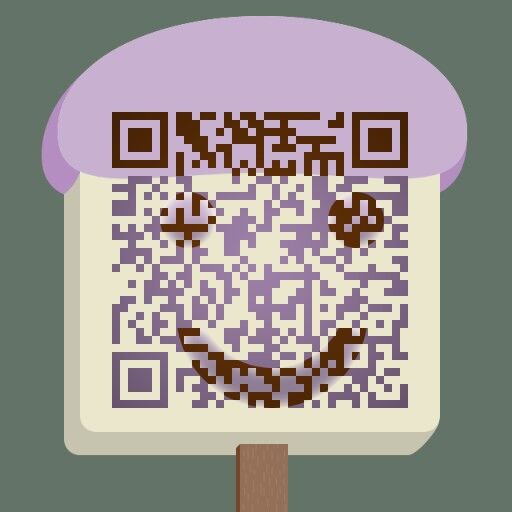1、注册
sublime不是免费的,但是很好进行破解。
百度一下:sublime text3 注册码 3143(版本号)
希望大家支持正版!!!
参考的注册码:
—– BEGIN LICENSE —–
TwitterInc
200 User License
EA7E-890007
1D77F72E 390CDD93 4DCBA022 FAF60790
61AA12C0 A37081C5 D0316412 4584D136
94D7F7D4 95BC8C1C 527DA828 560BB037
D1EDDD8C AE7B379F 50C9D69D B35179EF
2FE898C4 8E4277A8 555CE714 E1FB0E43
D5D52613 C3D12E98 BC49967F 7652EED2
9D2D2E61 67610860 6D338B72 5CF95C69
E36B85CC 84991F19 7575D828 470A92AB
—— END LICENSE ——
2、开启左侧的目录树
刚安装的时候默认不展示sideBar的 如果要展示sideBar,需要进入view -> side Bar–>Show Side Bar 这样设置就会有左侧文件夹了。
project -> add folders to project
微软输入法ctrl+shift+B
主题(Material Theme)
You can install this awesome theme through the Package Control.
Press Ctrl + Shift + P to open the command palette.
Type Package Control: Install Package and press enter. Then search for Material Theme.
9个最佳的SublimeText主题
2017 年最佳 Sublime Text 3 主题
更多操作
3、使用sublime的snippets(片段)功能
在 Sublime 中,可以通过 Sublime-snippet 来快速补全代码。
我的存储路径:C:\Users\Administrator\AppData\Roaming\Sublime Text 3\Packages\User\Snippets
创建
- 打开sublime,选择tools->Developer然后选择new snippet
<![CDATA[ 这里放模板内容 ]]> 这里放需要在编辑器输入的内容 - 然后保存在Packages/User下,最好是新建一个snippnets的目录,专门来放这些片段代码,因为User下面可能还会放别的东西,那样就比较杂乱啦.保存的文件后缀必须是”sublime-snippet”.
说明
1 | - <content><![CDATA[ ]]></content> 定义了补全的内容 |
4、Sublime Text 3常用用户自定义配置推荐
1 | { |
5、设置了word_wrap还是不能自动换行
解决: View -> Word Wrap Column -> Automatic
6、如何关闭运行窗口
按两次ctrl+~。
7、编译运行c++
安装mingw,但是有很多问题。
mingw64官方认可的下载点的下载说明
1、提醒不要去mingw.org下载,那里是被淘汰掉的地方,已经N久没更新了,建议去官方网站网址http://www.mingw-w64.org
2、MinGW-W64-install.exe是在线安装包,下载速度太慢不推荐。
3、https://sourceforge.net/projects/mingw-w64/files/?source=navbar
配置环境
1、将g++.exe、gcc.exe配置进环境变量。问题出现:在cmd中输入g++未反映,出现系统找不到指定的路径,但是输入g++.exe可以。原因是内部冲突了,即D:\Program Files\Anaconda\Scripts\g++.bat。可以用where g++查询。
2、因此,网上的各种c++编译的配置代码运行都会出现:系统找不到指定的路径。修改:将g++修改为g++.exe即可。1
2
3
4
5
6
7
8
9
10
11
12
13
14
15
16
17
18{
"cmd": ["g++","-Wall", "${file}", "-o", "${file_path}/${file_base_name}"],
"file_regex": "^(..[^:]*):([0-9]+):?([0-9]+)?:? (.*)$",
"working_dir": "${file_path}",
"selector": "source.c, source.c++",
"encoding":"cp936",
"variants":
[
{
"name": "Run",
"cmd": ["cmd", "/c", "g++.exe", "-Wall","${file}", "-o", "${file_path}/${file_base_name}", "&&", "cmd", "/c", "${file_path}/${file_base_name}"]
},
{
"name": "RunInCommand",
"cmd": ["cmd", "/c", "g++.exe", "-Wall","${file}", "-o", "${file_path}/${file_base_name}", "&&", "start", "cmd", "/c", "${file_path}/${file_base_name} & echo.&pause"]
}
]
}
这时候有人会说,这run一下也太麻烦了吧!不要急,下面我来教大家配置一个快捷键~我们用CodeBlocks的时候,一键F9,编译加运行!那么我们也来搞一个快捷键就ok啦!点击Perferences→Key Bindings - User,删除所有东西,粘贴如下代码:1
2
3[
{"keys": ["f9"], "command": "build", "args": {"variant": "RunInCommand"}}
]
8、如何解决sublime不能输入的问题
按照上面的配置即可解决这个问题,这样就可以使用cmd进行输入。即使用sublime自带的c++编译系统无法输入,但可以使用文件进行输入,但是太麻烦了,推荐使用cmd进行输入。
9、中文乱码
1、sublime输出中文出现乱码问题
解决:安装ConvertToUTF8插件
https://blog.csdn.net/qq1634630227/article/details/78588439/
似乎可以直接ctrl+shift+p输入install packge可以直接安装Package Control。
问题来了:安装似乎需要翻墙。
2、翻墙神器:小火箭shadowsocks
https://kuaibao.qq.com/s/20190220F19DH700?refer=cp_1026
以管理员身份运行,设置全局模式,启用代理。自己至今没有配置节点成功,使用账号登陆可以免费使用。
使用临时邮箱在其官网注册,可以免费使用24小时,想要一直免费,第二天再重复注册一遍即可。
百度搜:10分钟邮箱,就会出现临时邮箱,小编自己用的临时邮箱地址如下:https://www.666email.com/
https://www.sednax.com/faq-10.php
免费节点:https://freess.me/
3、插件安装成功后会多出现重载成GBK格式编码,但还是不能解决问题。但是我发现,先重载GBK格式,然后重载UTF8格式即可,注意不能是软件自带的UTF8。
但是还是不行,输出还是最好用英文吧,免得有编码问题。